
Daniel – F6FLU
Il peut y avoir des occasions où plus d’une configuration (ID / Set up) est nécessaire, si par exemple l’utilisateur a besoin d’utiliser une station de club et sa station propre
ou s’il y a plus d’un opérateur dans une maison et chacun d’eux ont besoin de configurations séparées pour leurs indicatifs d’appel respectifs, journaux de bord, confirmations etc… et que l’on dispose d’un seul PC.
Log4OM permet un nombre illimité de configurations distinctes qui peuvent être utilisées sur un seul PC.
Depuis le menu « Settings/Program Configuration » onglet « User configuration », des identités distinctes (Configurations) peuvent être créées ,
soit par:
1- Créer une identité complètement nouvelle en cliquant sur le bouton + ‘Add new config’
2- En clonant une configuration existante en cliquant sur l’icône ‘Clone current config’ (deuxième en partant de la droite), cela permet de gagner du temps si la nouvelle configuration est similaire à l’original, peut-être juste un / P avec un emplacement différent à changer.
Créer un raccourci sur le bureau
pour une nouvelle identité (ID)
Un raccourci sur le bureau peut également être créé pour chaque configuration actuelle en cliquant sur l’icône représentant une chaîne (1ère icône en partant dela droite)
« Create link on desktop to run Log4OM with this config ».
Les configurations sont supprimées en sélectionnant d’abord la configuration à supprimer dans la liste déroulante, puis en cliquant sur l’icône « Corbeille ».
Créer une nouvelle configuration (ou identité) :
Ouvrir le menu « Settings/Program Configuration » onglet « User configuration »
• Cliquez sur l’icône « Ajouter une configuration » ou sur l’icône « cloner » comme indiqué sur la copie d’écran ci-dessous
• Ajoutez un nom pour l’ID dans le champ « Description »
• Si un nouvel ID est en cours de création, complétez les diverses informations pour une nouvelle configuration ou si c’est le «clonage» d’une configuration existante, apportez les
modifications nécessaires pour la nouvelle configuration.
• Cliquez sur l’icône « créer un raccourci sur le bureau » (Chaîne) pour créer un nouveau raccourci sur le bureau.
• Cliquez sur la coche verte pour activer la configuration
• Cliquez sur «Save and apply »
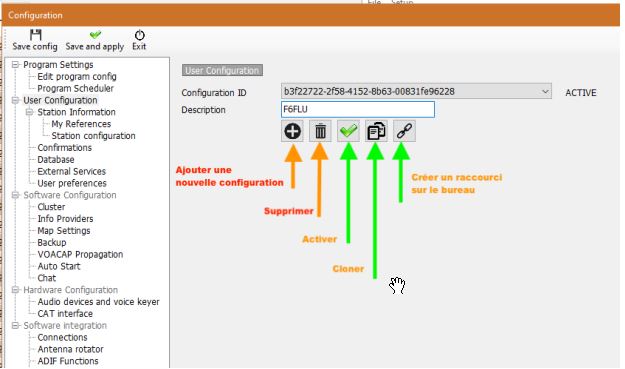

Daniel – F6FLU